随着电脑使用的日益普及,许多软件为了用户体验的便利,默认设置为开机启动,过多的开机启动项不仅会导致电脑启动速度变慢,还可能占用系统资源,影响电脑的整体性能,取消不必要的开机启动项,对于提升电脑运行效率至关重要,本文将详细介绍如何取消开机启动项,帮助您优化电脑启动流程。
认识开机启动项
开机启动项是指电脑在开机过程中自动启动的程序或服务,这些启动项可以分为系统必备项和用户自定义项,系统必备项是操作系统正常运行所必需的,如驱动程序和系统服务等,而用户自定义项则是用户根据个人需求设置的程序或服务,取消不必要的开机启动项,主要是指取消那些占用系统资源较大、对系统性能影响较大的用户自定义项。
取消开机启动项的方法
取消开机启动项的方法因操作系统而异,下面分别介绍Windows系统和Linux系统的取消方法。
(一)Windows系统
在Windows系统中,可以通过以下步骤取消开机启动项:
1、使用系统配置工具:按下Win键+R键,输入“msconfig”并回车,打开“系统配置”窗口,在“启动”选项卡中,可以看到所有开机启动项,取消不需要的启动项,点击确定即可。

2、使用任务管理器:按下Ctrl+Shift+Esc键,打开任务管理器,在“启动”选项卡中,右键点击需要取消的启动项,选择“禁用”。
3、使用第三方软件:如使用电脑管家、360安全卫士等第三方软件,可以方便地管理开机启动项。
(二)Linux系统
在Linux系统中,可以通过以下步骤取消开机启动项:
1、使用系统服务管理工具:如使用Systemd或Init.d等工具,停止不需要的服务。
2、修改启动脚本:找到需要取消的开机启动项的脚本文件,修改或删除其中的开机启动配置。
3、使用第三方工具:如使用GNOME系统设置等第三方工具,可以方便地管理开机启动项。
注意事项
在取消开机启动项时,需要注意以下几点:
1、谨慎取消系统必备项:确保不会取消系统正常运行所必需的程序或服务。
2、逐个测试:在取消某个启动项后,重启电脑并观察系统的运行情况,确保系统的稳定性。
3、备份重要数据:在修改系统配置前,建议备份重要数据,以防意外情况导致数据丢失。
4、寻求专业帮助:如果您不确定如何操作,建议寻求专业人士的帮助,避免误操作导致系统出现问题。
取消不必要的开机启动项是优化电脑性能的重要步骤,通过本文的介绍,您应该已经了解了如何在Windows系统和Linux系统中取消开机启动项,在实际操作中,请注意遵循注意事项,确保系统的稳定性和数据安全,希望本文能帮助您优化电脑启动流程,提升电脑运行效率。
本文来自作者[觅云]投稿,不代表我要结婚啦立场,如若转载,请注明出处:https://51jiehunla.com/kepu/202501-16168.html

评论列表(4条)
我是我要结婚啦的签约作者“觅云”!
希望本篇文章《如何取消开机启动项——优化电脑启动流程》能对你有所帮助!
本站[我要结婚啦]内容主要涵盖:生活百科,小常识,生活小窍门,知识分享
本文概览:随着电脑使用的日益普及,许多软件为了用户体验的便利,默认设置为开机启动,过多的开机启动项不仅会导致电脑启动速度变慢,还可能占用系统资源,影响电脑的整体性能,取消不必要的开机启动...